Trong quá trình soạn thảo tài liệu, bạn có thể cần xoay ngang một trang bất kỳ trong Word để hiển thị nội dung một cách hiệu quả hơn, chẳng hạn như bảng tính hoặc hình ảnh. Bài viết này Phúc Anh sẽ hướng dẫn bạn cách xoay ngang 1 trang bất kỳ trong Word cực đơn giản mà không ảnh hưởng đến các trang khác
Vì sao bạn cần Xoay Ngang 1 Trang Trong Word?
Việc xoay ngang một trang trong tài liệu Word mang lại nhiều lợi ích cho bạn như:
- Hiển thị nội dung tốt hơn: Các bảng hoặc hình ảnh lớn sẽ dễ nhìn hơn khi được đặt ở chế độ ngang.
- Tăng tính chuyên nghiệp: Tài liệu của bạn sẽ trông chuyên nghiệp hơn với bố cục hợp lý.
- Dễ dàng quản lý nội dung: Việc bố trí nội dung theo chiều ngang giúp bạn dễ dàng hơn trong việc sắp xếp và chỉnh sửa.
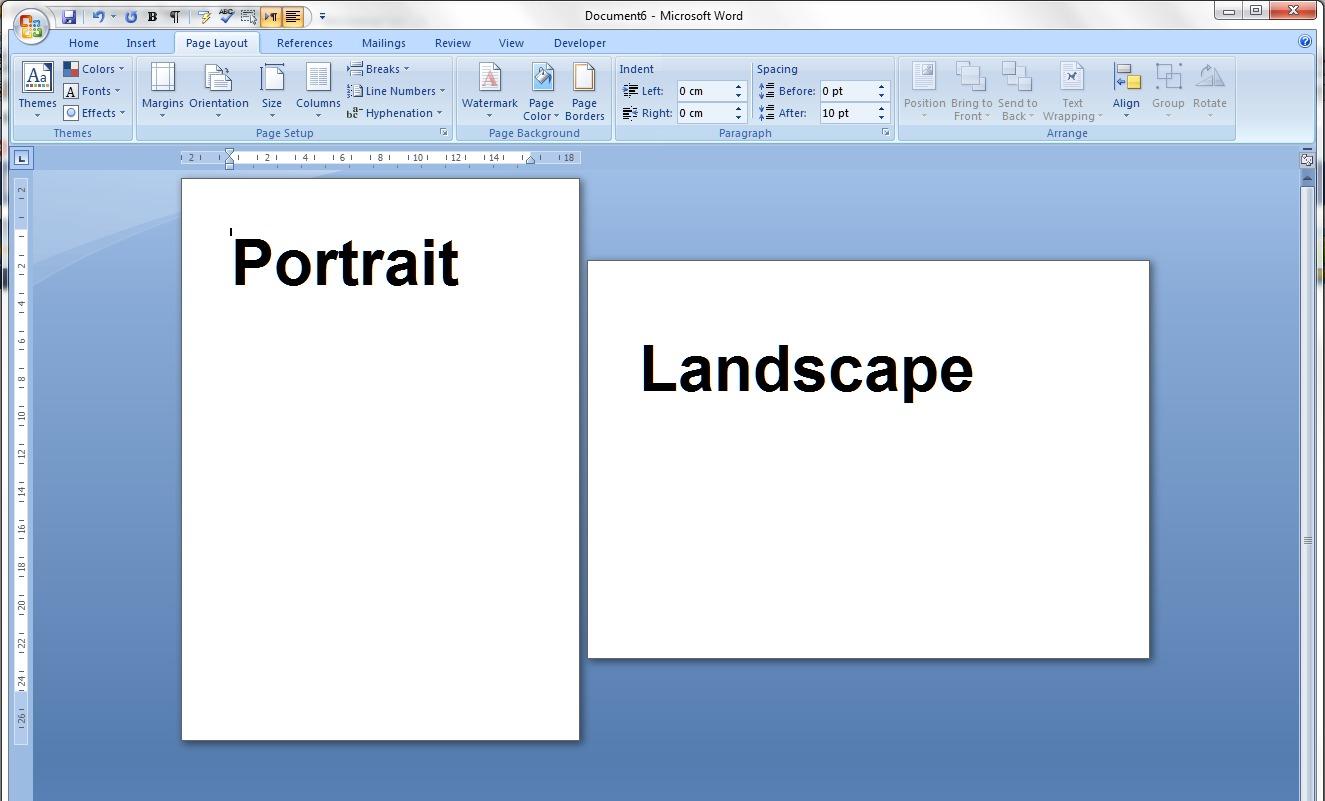
Hướng dẫn bạn cách xoay ngang 1 trang bất kỳ trong Word mà không ảnh hưởng đến các trang khác
Bước 1: Mở tài liệu Word mà bạn muốn chỉnh sửa.
Bước 2: Di chuyển con trỏ đến đầu trang mà bạn muốn xoay ngang.
Bước 3: Chèn Ngắt Trang bằng cách trên thanh công cụ, chọn thẻ Layout (hoặc Page Layout) > Breaks. Nhấn vào Breaks và chọn Next Page trong phần Section Breaks. Điều này sẽ tạo một ngắt trang mới, phân chia trang hiện tại với trang tiếp theo.

Bước 4: Định dạng xoay ngang trang bằng cách chọn thẻ Layout > Orientation >Landscape. Nhấn vào Landscape để chuyển trang hiện tại sang chế độ ngang.

Bước 5: Bây giờ, bạn có thể chèn các bảng, hình ảnh hoặc nội dung khác vào trang đã được xoay ngang mà không làm ảnh hưởng đến các trang khác trong tài liệu.

Bước 6: Sau khi hoàn tất, hãy nhớ lưu tài liệu của bạn bằng cách nhấn Ctrl + S hoặc chọn Save từ menu File

Trên đây mình vừa hướng dẫn các bạn cách xoay ngang 1 trang bất kỳ trong Word mà không ảnh hưởng đến các trang khác. Với các bước đơn giản trên, bạn có thể dễ dàng thực hiện điều này mà không gặp khó khăn. Hy vọng mẹo vặt Phúc Anh hướng dẫn sẽ hữu ích cho bạn nhé!


